win7怎么设置黑屏时间 win7电脑黑屏时间设置方法[多图]
教程之家
Win7
我们在使用win7旗舰版系统电脑的时候,都应该知道电脑如果一段时间不用,就会自动黑屏,这是电脑进入到了待机状态。有的用户可能就想让电脑黑屏时间不要那么快,这种要怎么设置呢?下面小编就给大家整理了win7怎么设置黑屏时间的方法。
设置方法如下:
1、点击在电脑屏幕左下角的“开始”菜单,选择“控制面板”选项。
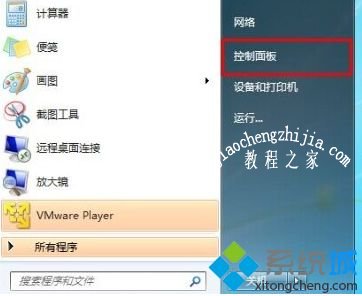
2、在所有的控制面板项中找到“电源选项”,点击它进入下一界面。
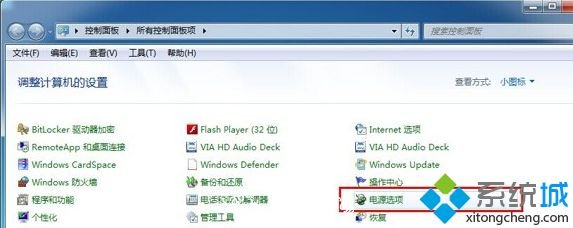
3、在你所选择的首选计划右侧,点击“更改计划设置”。

4、在“使计算机进入睡眠状态”菜单栏中,点击下拉菜单将设置改为“从不”,最后点击“保存修改”进行保存。如下图所示:(如果只是想让时间更久一点才进入待机状态,那么可以在下拉框中选择你需要的时间。如1小时)
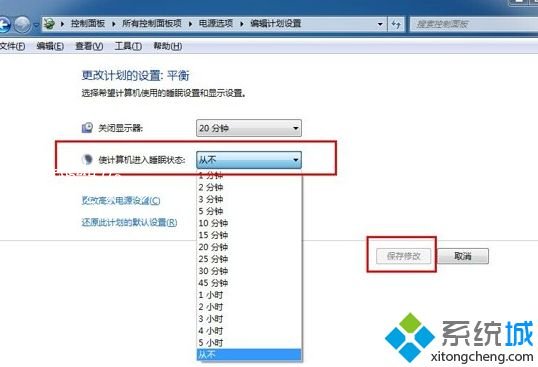
这样就设置完成啦。如果你也需要设置可以参考上面的方法哦,希望能帮助到你哦。
![笔记本安装win7系统步骤[多图]](https://img.jiaochengzhijia.com/uploadfile/2023/0330/20230330024507811.png@crop@160x90.png)
![如何给电脑重装系统win7[多图]](https://img.jiaochengzhijia.com/uploadfile/2023/0329/20230329223506146.png@crop@160x90.png)

![u盘安装win7系统教程图解[多图]](https://img.jiaochengzhijia.com/uploadfile/2023/0322/20230322061558376.png@crop@160x90.png)
![win7在线重装系统教程[多图]](https://img.jiaochengzhijia.com/uploadfile/2023/0322/20230322010628891.png@crop@160x90.png)
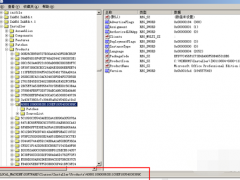
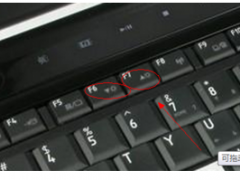
![讲解win11系统更新怎么关闭[多图]](https://img.jiaochengzhijia.com/uploadfile/2021/1209/20211209041338790.png@crop@240x180.png)
![u盘制作启动盘重装win7系统教程[多图]](https://img.jiaochengzhijia.com/uploadfile/2023/0312/20230312212544664.png@crop@240x180.png)